Så här får du din iOS-enhet att läsa till dig
Om du är upptagen med att läsa igenom en kolumn, anteckningar eller dokument, har din iPhone eller iPad läst dig ett bra sätt att komma ikapp. Så här ställer du in det med hjälp av tillgänglighetsalternativ.
Gör din iPhone, iPad eller iPod touch Läs till dig
På din iPad, iPhone eller iPod touch, navigera till Inställningar >> Allmänt >> Tillgänglighet .
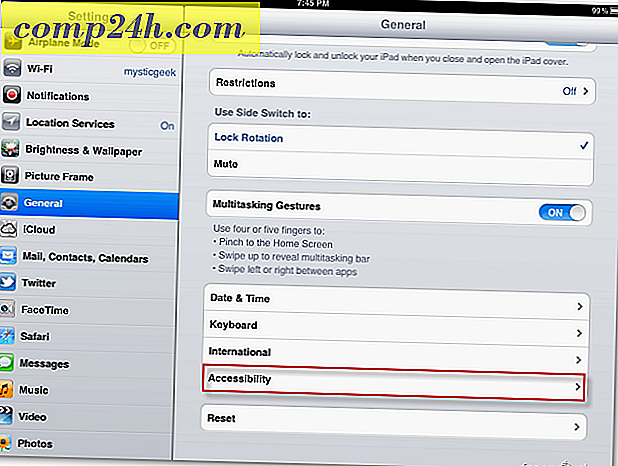
Tryck sedan på Speak Selection.
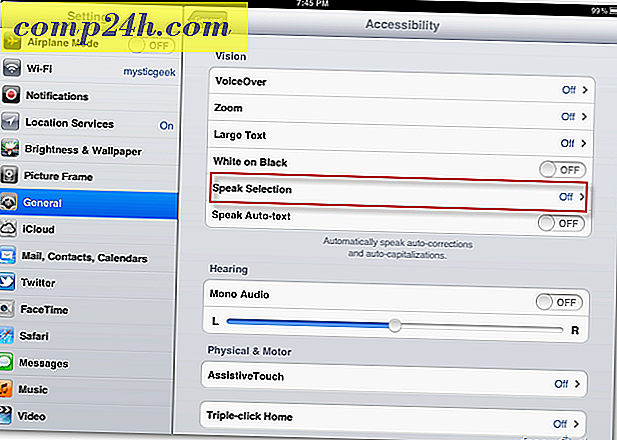
På nästa skärm kan du justera hastigheten texten läses till dig. Standardinställningen är snabb, så jag glider ner den till en mer naturlig hastighet. 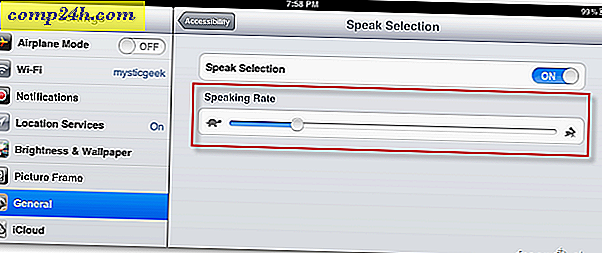
Gå nu till en app som stöder berörbar text - en webbplats eller e-post till exempel. Här använder jag Wikipedia-appen för iPad.
Markera det område du vill att enheten ska läsa till dig och tryck sedan på Speak.

Detta är en funktion som fungerar bra för dem med funktionshinder. Den kan också användas för alla som arbetar med multitasking och behöver läsa in andra läsningar. Här använder jag Speak-funktionen på iPod touch och läser en webbsida.
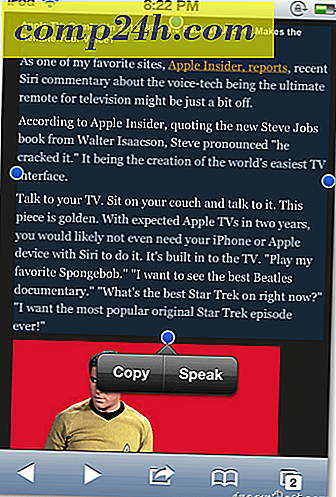
Kolla in den här videon från Addictive Tips TV, som visar den här funktionen i åtgärd.
">



